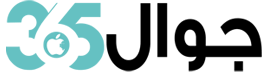تعرف على حل مشكلة Error 0xc000007b في الويندوز
إذا ظهرت لك هذه الرسالة (the application was unable to start correctly 0xc00007b)، فاعلم أنك تواجه مشكلة في نظام الويندوز الخاص بجهازك، وهي مشكلة مزعجة كثيرا لمستخدمي الأجهزة التي تعمل بنظام ويندوز، خاصة ويندوز 7 أو 8 أو 10.
وقد تظهر الرسالة بطريقة أخرى بهذا الشكل (Error 0xc000007b)، وعادة ما تظهر هذه الرسالة عند تشغيل بعض الألعاب الحديثة مثل:Gta و Battelfield و Assassin’s creed و Need for speed وغيرها من الألعاب الحديثة.
وهناك كثير من المستخدمين يشكون من هذه المشكلة لأنها ظهرت للكثير، وقد اشتكى البعض من أنها تظهر عند تشغيل بعض البرامج وتظهر الرسالة بهذا النص : (0xc000007b) The application was unable to start correctly.
إن ظهور الخطأ Error 0xc000007b يقصد به INCALID_IMAGE_FORMAT، أي أن هناك ضرر أو غياب في بعض الملفات الخاصة بالنظام أو في البرنامج نفسه، وتظهر هذه المشكلة في جميع الأجهزة، ولا سيما الأجهزة التي تعمل بكروت جرافيك نيفيديا Nividia.
هناك أيضا أسباب أخرى لحدوث هذه المشكلة وهي أنه قد يكون حدث تعطل في تثبيت تحديثات النظام، أو أنه تم إغلاق النظام أو مسح البرامج بشكل مباشر من مجلد التثبيت من النظام بشكل يدوي.
كما أن هذه المشكلة تحدث في أوقات كثيرة بسبب تلف في ملفات هذه البرامج “Microsoft visual c++ , Direct X , Netframework”.
وبما أن هذه البرامج أساسية في تشغيل الألعاب والبرامج في نظام الويندوز، سنقدم لكم في هذا التقرير طرق حل مشكلة خطأ الـ The application was unable to start correctly (0xc000007b). Click Ok to close the application.
ولكن قبل أي شيء قم بفحص النظام كله باستخدام برنامج Antivirus لكي تتأكد من أن النظام سليم و ليس به أي فيروسات.
ستجد في هذا المقال..
حل مشكلة Error 0xc000007b في ويندوز 7 و8 و10
يمكنك حل مشكلة Error 0xc000007b من خلال الخطوات التالية:
1 – تحديث كارت الجرافيكس
أول خطوة يجب فعلها هي تحديث كارت الجرافيكس أو كارت الشاشة الخاص بالجهاز، ولكي يتم تحديث كارت الجرافيكس أو كارت الشاشة، يجب الذهاب إلى موقع الشركة الرسمي Nividia، ثم البحث عن كارت الشاشة ثم العثور على التعريف الخاص به ثم بتحميله وتثبيته.
بعد ذلك قم بإعادة تشغيل الجهاز، ومن هنا تُحل المشكلة وهي تعتبر الطريقة الأسهل، ولكن إذا لم تحل المشكلة عليك إتباع الطريقة الثانية.
ذات صلة: تعرف على أفضل مواقع تحميل تورنت في 2020
2 – تشغيل الملف كمدير أو Administrator
تشغل الملف كمدير أو Administrator ، خطوة ساعدت الكثير من الناس في حل هذه المشكلة ولاسيما في الألعاب، وهي كالتالي:
تبدأ بالضغط على كليك يمين على ملف تشغيل الـ EXE، ثم الضغط على تشغيل كمدير أو Administrator، ولكن إذا لم تحل المشكلة سنذهب للطريقة الثالثة.
3 – إعادة تثبيت البرنامج
وهي خطوة بسيطة وساعدت الكثير من المستخدمين لحل هذه المشكلة، وهي كالتاليك
قم بإلغاء تثبيت البرنامج من وحدة التحكم Control Panel، ثم تشغيل الجهاز مرة أخرى، ثم إعادة تثبيت البرنامج من جديد.
4 – Compatibility mode
إذا لم تحل المشكلة بالطرق السابقة، فقد تكون اللعبة التي تريد تشغيلها لا تتوافق مع نظام الويندوز الخاص بك، ولكي تحل هذه المشكلة عليك أن تقوم بتشغيلها على نظام التوافق أو Compatibility mode.
ويقوم هذا النظام بتشغيل الألعاب الحديثة التي تحمل إمكانيات عالية على الإمكانيات الخاصة بالجهاز، من خلال أنها تقلل الإمكانيات والمتطلبات لتشغيل اللعبة، وخطواتها كالتالي:
اضغط كليك يمين على ملف البرنامج أو اللعبة، ثم قم بالضغط على compatibility الموجودة في الشريط الأعلى، ثم قم بوضع علامة “صح” في Checkbox بجوار جملة الـ Run this program in compatibility mode for، ثم قم باختيار نظام الويندوز الخاص بجهازك عندما يتم فتح قائمة الاختيارات، ثم اضغط على Apply ثم OK.
بعد الانتهاء من تشغيل اللعبة في وضع الـ Compatibility، قم بتنفيذ الخطوات التالية:
فتح مجلد تثبيت البرنامج في النظام، وغالبا سيكون في المسار C:\Program Files (x86)\ [Program Name]، ثم اضغط على كليك يمين ثم اختار Properties، بعد ذلك اضغط على Security من الشريط الأعلى، ثم ضع علامة “صح” في Checkbox بجانب كلمة Full Control، ثم اضغط على Apply من ثم اضغط على OK.
وأخيرا فإن هذه الخطوات لن يخرج عنها حل هذه المشكلة وبكل تأكيد سوف تعمل مع إحدى هذه الطريق على حل المشكلة المزعجة (the application was unable to start correctly 0xc00007b).